Использование монитора для устранения проблем с поведением формы приложений на основе модели
Монитор — это инструмент, который может помочь разработчикам приложений отлаживать и диагностировать проблемы, что помогает им создавать более быстрые и надежные приложения. Монитор обеспечивает глубокое представление о том, как работает приложение, предоставляя журнал всех действий в приложении по мере его выполнения.
Фильтрация событий, связанных с формой приложения на основе модели, в мониторе может предоставить информацию о связанных таблицах, таблицах, элементах управления и компонентах формы в мониторе по мере выполнения вашего приложения.
Во многих ситуациях монитор может помочь создателям понять, почему форма ведет себя определенным образом. Многие проблемы с формами основаны на бизнес-правилах, JavaScript, событиях формы или клиентском API, установленном администраторами и разработчиками. Монитор также может помочь определить, возникла ли проблема изначально или вызвана индивидуальной настройкой. Он предоставляет подробные сведения, которые могут помочь ответить на следующие вопросы:
- Почему не отображаются строки в связанном меню таблицы?
- Почему элемент управления отключен/включен или виден/скрыт
- Почему строка находится в состоянии только для чтения?
Фильтрация монитора для проблем, связанных с формами
Следуйте приведенным ниже инструкциям, чтобы понять поведение ваших форм приложения на основе модели.
Шаг 1. Создайте сеанс монитора
Есть два способа открыть сеанс монитора.
Вариант 1:
Войдите в Power Apps, выберите Приложения.
Выберите ... рядом с приложением на основе модели или на глобальной панели команд, а затем выберите Монитор.
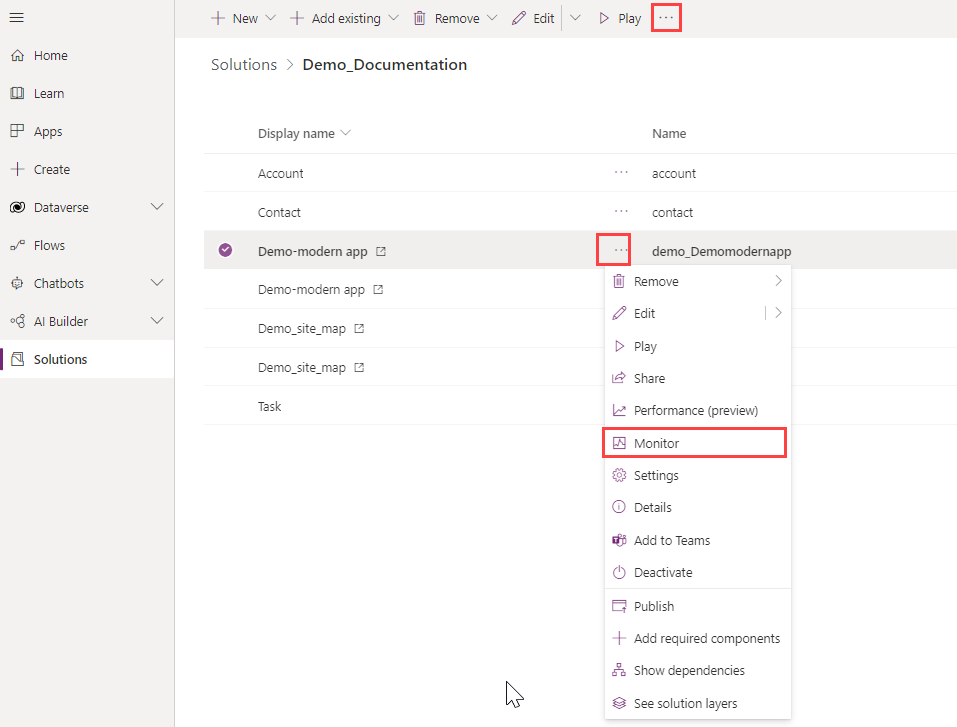
Следуйте инструкциям на экране, чтобы запустить приложение и присоединиться к сеансу мониторинга.
Вариант 2:
Воспроизведите свое приложение на основе модели.
Добавьте
&monitor=trueв конец URL-адреса в вашем веб-браузере, а затем обновите страницу.Выберите Монитор на панели команд.

Шаг 2. Подключите свое приложение к сеансу монитора
В мониторе выберите Воспроизвести приложение на основе модели в меню на панели команд. Откроется приложение и начнется мониторинг.
Выполняйте действия в приложении на основе модели в соответствии с нормальным использованием приложения. Например, открывайте и изменяйте данные с помощью формы таблиц.
В окне браузера, в котором запущен монитор, выберите столбец Категория, а затем выберите Фильтровать по.
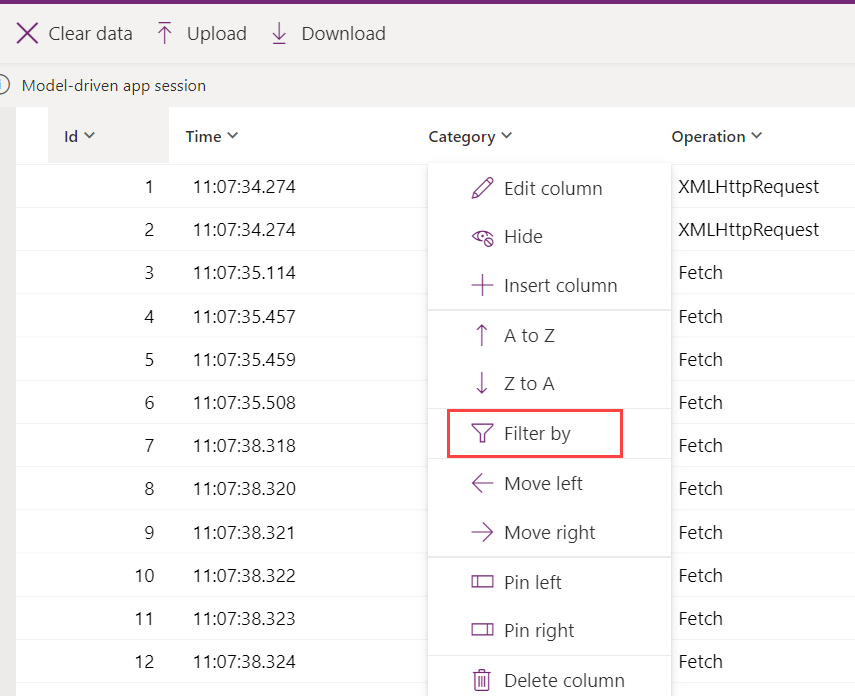
Выберите Равно или Содержит из раскрывающегося списка, а затем введите formchecker в поле. Выберите Применить.
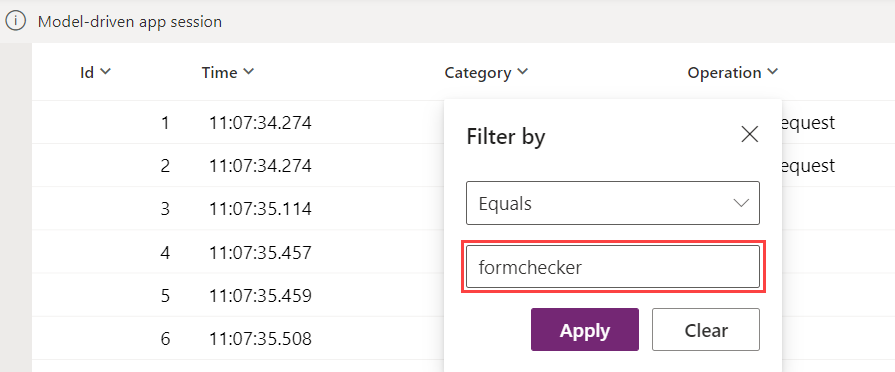
Категории теперь отфильтрованы. Столбец Операция можно развернуть, чтобы увидеть полное имя отслеживаемых событий, выбрав и удерживая правую часть столбца и перетащив вправо. Когда вы используете приложение и открываете и используете форму, монитор обновляет список событий.
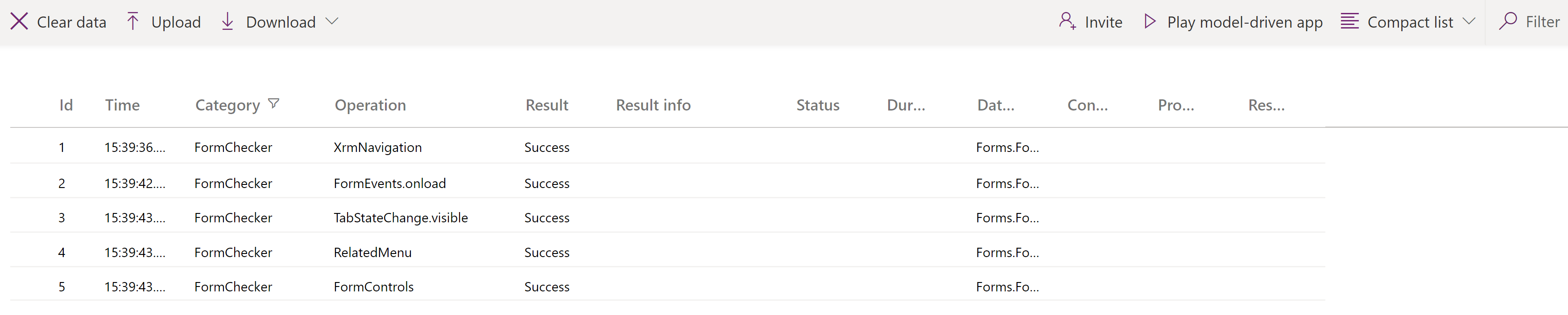
Использование монитора для понимания поведения формы
Для каждой строки с монитором можно просмотреть подробную информацию о событии формы. Например, представьте, что у вас есть вопрос об ошибке в форме. Вы переходите к этой форме в приложении и выбираете соответствующий компонент формы. Затем вернитесь в браузер с включенным монитором и просмотрите результаты с фильтрацией или без нее. В этом случае в составном элементе управления есть ошибка. Развернув области Свойства, вы можете узнать больше о самом событии.
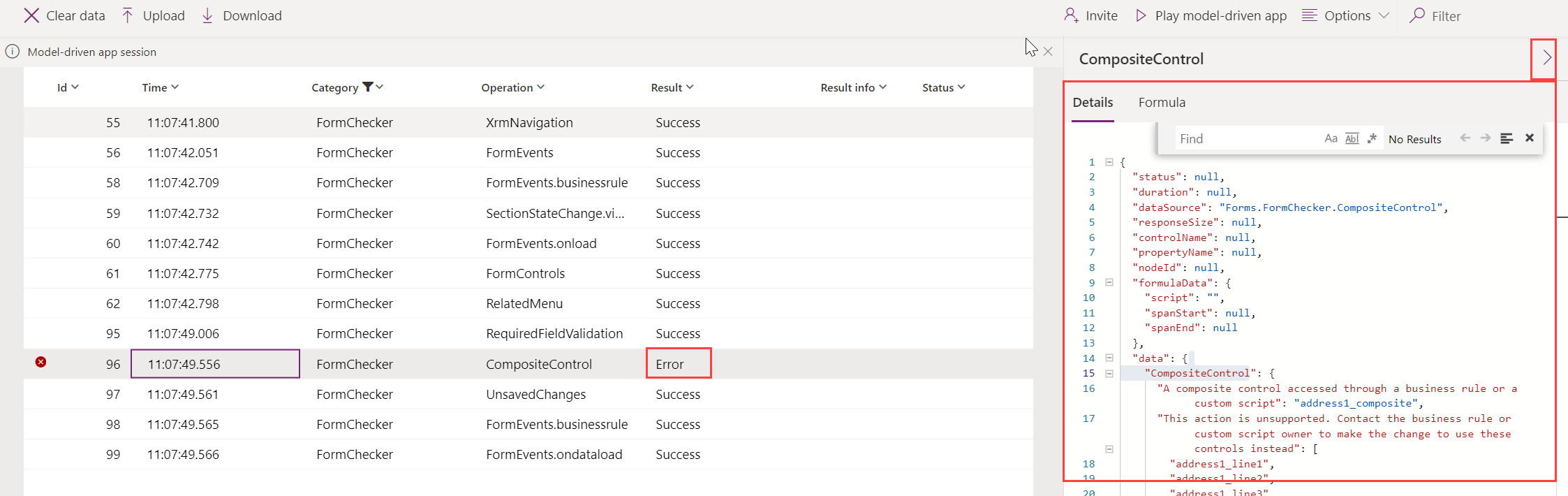
Отслеживаются многие типы событий, включая стандартные события формы, такие как onload, onsave и onclose.
По мере того как вы продолжаете использовать отслеживаемое приложение, монитор обновляет информацию в списке событий. Для форм существует множество различных сценариев, которые можно устранить и найти дополнительную информацию о форме, элементе управления или таблице, над которыми в настоящее время работают.
Поддерживаемые области проверки формы и события
Поддерживаемые области для мониторинга формы включают следующее.
| Область приложения | Описание |
|---|---|
| Состояние элемента управления | Подробные сведения о состоянии видимости, включения и источника меток элемента управления при загрузке формы. |
| Меню "Связанные" | Подробная информация о состоянии пунктов меню "Связанные". Примеры: Почему не отображается пункт меню? Откуда поступает пункт меню? |
| Изменение состояния вкладки/раздела/элемента управления | Подробная информация о том, кто (через стек вызовов) вызвал компонент формы — например, вкладка, раздел или элемент управления — для изменения видимости и включенного состояния компонента. |
| Навигация | Подробная информация о том, что вызывает навигацию или неожиданные диалоги, путем отслеживания стека вызовов этих методов клиентского API Xrm.Navigation: openAlertDialog(), openConfirmDialog(), openDialog(), openErrorDialog(), navigateTo(), openForm(), openTaskFlow(), openUrl(), openWebResource() |
| Неподдерживаемые настройки | Подробная информация о неподдерживаемом доступе клиентского API до того, как форма будет готова. Примеры: Доступ к parent.Xrm.Page в iFrame до полной загрузки формы. Переход к Xrm.Page в веб-ресурсе формы вне контекстов обработчика формы с помощью window.setTimeout() для периодического вызова API клиента формы. Доступ к Xrm.Page в методе updateView() кода управления Power Apps Control Framework. |
Примеры поддерживаемых в мониторе событий, связанных с формами, включают:
- FormEvents.onsave
- XrmNavigation
- FormEvents.onload
- FormControls
- TabStateChange.visible
- Меню "Связанные"
- ControlStateChange.disabled
- ControlStateChange.visible
- SectionStateChange.visible
- UnsupportedClientApi
Следующие шаги
Дополнительные сведения об устранении проблем с формами в приложении на основе модели см. в разделе Устранение проблем с формой в приложениях на основе модели.
Подробнее о мониторе как о средстве Power Apps
Примечание
Каковы ваши предпочтения в отношении языка документации? Пройдите краткий опрос (обратите внимание, что этот опрос представлен на английском языке).
Опрос займет около семи минут. Личные данные не собираются (заявление о конфиденциальности).
Обратная связь
Ожидается в ближайшее время: в течение 2024 года мы постепенно откажемся от GitHub Issues как механизма обратной связи для контента и заменим его новой системой обратной связи. Дополнительные сведения см. в разделе https://aka.ms/ContentUserFeedback.
Отправить и просмотреть отзыв по